기본적으로 아두이노를 이용하여 esp32-cam에 다운로드 해보자.
아두이노 프로그램 설치 방법은 구글링하면 엄~청 많이 나오기 때문에 생각하자.
아래의 이미지는 21.3월경의 아두이노 프로그램이므로 지금과는 조금 다를 수 있으니 참고하자.
아두이노 프로그램에서,

툴 - 보드 - 보드 관리자
esp32 설치

아래 빨간것 두 개만 설정하고 나머지는 기본 설정을 유지하자.
툴
보드 : "ESP32 Wrover Module"
Upload Speed : "921600"
Flash Frequency : "80MHz"
Flash Mode : "QIO"
Partition Scheme : "Huge APP (3MB No OTA/1MB SPIFFS)"
Core Debug Level : "None"
포트 : "COM XX"

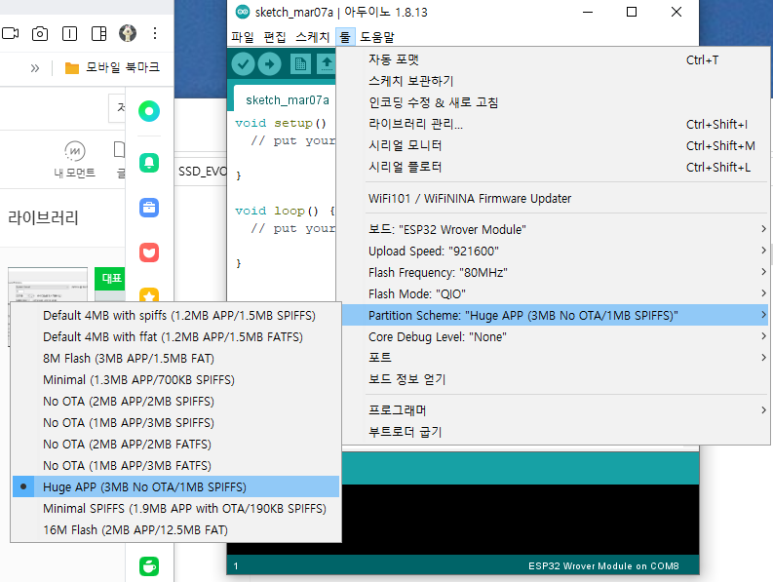
이제 아두이노에서 ESP32-cam의 보드 선택을 마쳤다.
지난번에 공유했던 것처럼, 아래와 같이 회로 연결을 하여 다운로드를 시도해보자.
아래와 같이 연결을 하고, write 할때는 IO0를 VSS로 연결해야한다.
VSS 연결후 esp32 뒷면에 있는 reset을 누르면 된다.




연결후, 아래의 예제를 가지고 해보자.
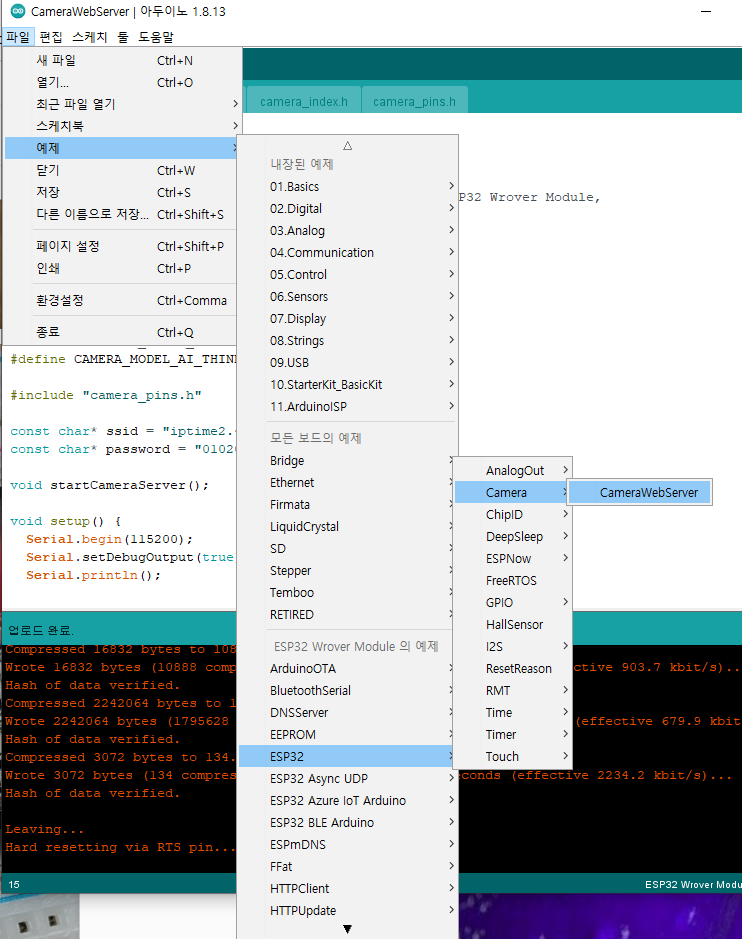
소스 중에서, 아래 파란색을 잘 수정하자.
#include "esp_camera.h"
#include <WiFi.h>
//
// WARNING!!! Make sure that you have either selected ESP32 Wrover Module,
// or another board which has PSRAM enabled
//
// Select camera model
//#define CAMERA_MODEL_WROVER_KIT
//#define CAMERA_MODEL_ESP_EYE
//#define CAMERA_MODEL_M5STACK_PSRAM
//#define CAMERA_MODEL_M5STACK_WIDE
#define CAMERA_MODEL_AI_THINKER
#include "camera_pins.h"
const char* ssid = "iptime"; // 본인 집에 있는 wifi ssid를 입력하자
const char* password = "111111111"; / wifi ssid의 비밀번호를 입력하자.
void startCameraServer();
void setup() {
Serial.begin(115200);
Serial.setDebugOutput(true);
Serial.println();
....
그리고, serial 모니터를 열어서 reset 버튼을 누르면
아래와 같이 ip 주소가 나온다. 그 주소를 붙여넣기 하면, 동영상이 나오게 된다.

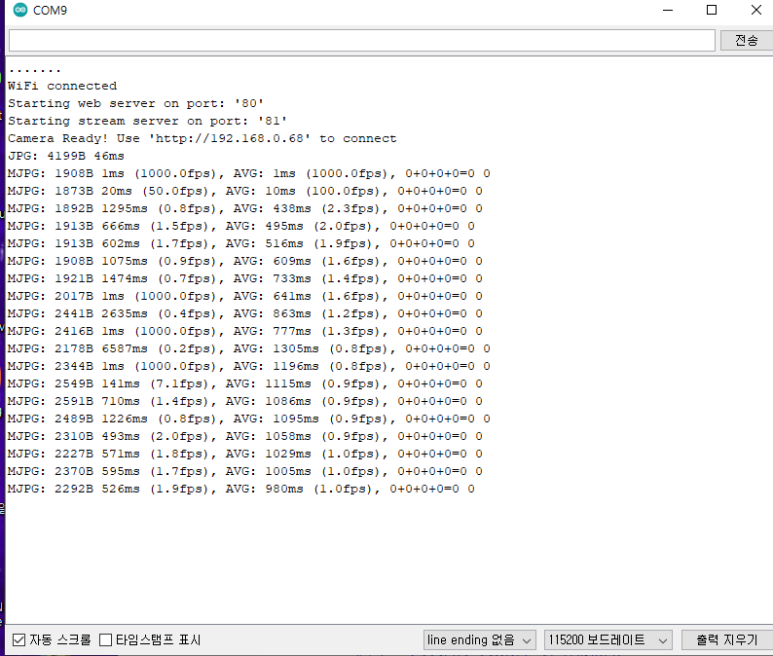
결과를 확인하자.
화이팅!
'Micro Control Unit > ESP32-CAM' 카테고리의 다른 글
| ESP32 cam - Web RC car 만들기 (0) | 2022.05.07 |
|---|---|
| ESP32 cam - 내장 Flash 동작하기 (0) | 2022.05.07 |
| ESP32-CAM - USB to TTL(CH340G) 모듈 사용법 (0) | 2022.05.05 |



댓글